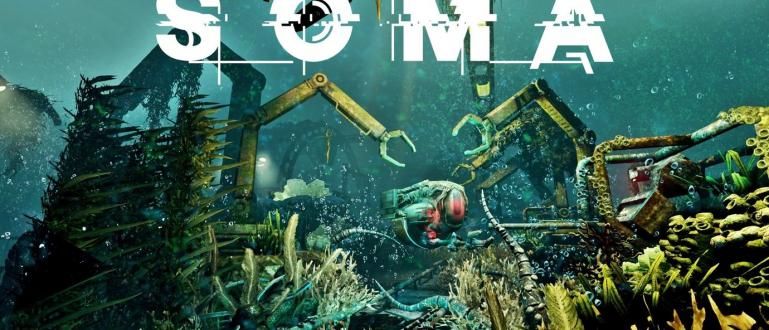Como desligar o computador corretamente acabou assim! Não basta pressioná-lo novamente, isso também pode ser feito automaticamente.
Todos podem ligar e operar um laptop com fluência, mas nem todos sabem como desligar um computador adequadamente.
Muitas vezes, muitos usuários de PC ou laptop subestimam o processo de desligar o computador para que o desliguem imediatamente pressionando o botão Poder. Embora isso não seja recomendado, você sabe!
Na verdade, muitos são preguiçosos uns com os outros, raramente desligam o computador e optam por deixar o laptop no modo de suspensão.
Se você tem esse hábito, o ApkVenue recomenda interrompê-lo e começar a desligar o computador adequadamente das seguintes maneiras.
Desligar o computador com o botão liga / desliga é realmente muito prático, fácil e definitivamente desligado, mas você deve saber que o botão não tem a finalidade de desligar o dispositivo.
Afinal, você tem que passar pelo processo desligar primeiro, se não quiser correr o perigo de desligar o computador sem desligá-lo.
Para que você não pressione o botão liga / desliga novamente, aqui Jaka lhe dirá como desligá-lo automaticamente manual e automático. Ouça com atenção, sim!
Como desligar o computador certo manualmente
Embora exija mais esforço do que apenas pressionar o botão Liga / Desliga, na verdade desligar o computador de acordo com o procedimento é muito fácil e de várias maneiras.
Na verdade, você ainda pode desligar o PC sem usar um mouse.
1. Através do Menu Iniciar
Certamente você já conhece esse método, porque é a forma mais comum para a maioria dos usuários.
Aqui estão as etapas:
- Clique no logotipo janelas na parte inferior esquerda da tela.

- Clique no ícone Poder.

- escolher Desligar, espere até que o computador desligue completamente.

2. Como desligar o computador com o teclado
Se o seu mouse estiver quebrado ou ponteiro-mu desapareceu repentinamente, não force o desligamento do computador pressionando o botão liga / desliga.
Existe ainda uma outra maneira mais segura de desligá-lo, ou seja, usando o teclado, das seguintes 3 maneiras:
Combinação de teclas Win + X
O truque é apertar o botão Win + X para abrir o Menu do usuário avançado, pressione a letra U * e, em seguida, pressione ** U Mais uma vez.
Você também pode usar este método para fazer reiniciar, dormir, hibernar e sair apenas alterando as teclas de letras que você deve pressionar, a saber:
- pressione R reiniciar.
- pressione S para colocar o Windows no modo de suspensão.
- pressione H para hibernar.
- pressione eu para sair.
Tecla Alt + F4
- aperte o botão Alt + F4 para abrir a caixa de diálogo de desligamento.
- Role a tecla de seta para baixo para selecionar opções Desligar.
- Pressione OK.
Tecla Ctrl + Alt + Del
- aperte o botão Ctrl + Alt Del no teclado.
- Clique no ícone Poder.
- escolher Desligar.
3. Como desligar o computador via CMD
Você não só pode desligar os laptops das outras pessoas com facilidade, mas também os comandos CMD (Prompt de comando) você também pode usar para desligar seu próprio laptop.
- aperte o botão Windows + R simultaneamente, então digite CMD. pressione OK.

- Digite o comando desligamento / s na janela CMD e pressione o botão Digitar.

- Aguarde até que o processo de desligamento do computador seja concluído.
4. Desligue usando Executar
Semelhante ao método número 3, você também precisa abrir a janela Executar pressionando o botão Windows + R.
No entanto, em vez de abrir o CMD, basta digitar o comando desligamento / s na janela Executar, clique em OK.

Em menos de um minuto, seu laptop será desligado automaticamente.
Como desligar o computador automaticamente
Além de ser feito manualmente, você também pode desligar o computador de forma programada para que ele desligue mesmo se você não estiver perto do dispositivo.
Este método é adequado se você deseja limitar o uso do computador ou tem medo de adormecer, portanto não pode desligá-lo.
Confira as etapas, OK!
1. Desligando o computador usando um atalho
- Clique com o botão direito na sua área de trabalho. Então selecione Novo >Atalhos.

- Coloque o código "shutdown -s -t 600"na coluna fornecida. Continue clicando em Próximo.

- Seu computador desligará automaticamente dentro do período de tempo que você especificou no código agora.

2. Desligando o computador usando o Agendador de tarefas
- Abra a caixa Executar em sua área de trabalho ou com o atalho CTRL + R. Em seguida, digite o código "taskschd.msc"na coluna fornecida e, em seguida, pressione OK.

- Selecione Clique em Tarefa Básica

- Insira o nome necessário (imagem de exemplo abaixo). Continue clicando Próximo.

- Escolha quantas vezes você deseja que o Task seja encerrado automaticamente (por exemplo, uma vez). Continue clicando Próximo.

- Digite a hora desejada e clique novamente Próximo.

- escolher Comece um programa. Continue clicando Próximo.

- Digite o código "** s f t 0"na coluna Adicionar argumentos. Continue clicando em ** Avançar.

- Tudo concluído, clique Terminar para ativá-lo.

3. Desligando o computador usando o bloco de notas
O método número três foi discutido por Jaka antes. Quer saber como desligar o computador automaticamente usando o bloco de notas? Descubra todas as instruções aqui.
4. Desligando o computador usando o interruptor para desligar
O único método que requer um aplicativo chamado Switch Off, que você pode obter e instalar aqui. Depois de instalado, execute o aplicativo imediatamente.
Escolha uma opção Opções.

- Escolha uma opção Contagem regressivae, em seguida, defina a hora em que deseja que o computador desligue automaticamente.

- Selecione o menu Desligar, então clique Habilitar Tarefa.

É assim que você pode desligar o computador facilmente sem ter que sair do processo de desligamento.
Você também pode definir uma determinada programação para que o computador desligue sozinho. Prático, certo? Boa sorte, sim!
Leia também artigos sobre Hack de tecnologia ou outros artigos interessantes de Ayu Kusumaning Dewi.